Os dispositivos móveis padrão de hoje têm todas asPOP significa Post Office Protocol é um aplicativo que está sendo usado pela maioria dos clientes de e-mail para recuperar e-mail de um servidor remoto através de um servidor TCP / Internet. Conexão IP. O cliente POP passou por alterações e apresentou várias versões, e a versão mais usada atualmente é o POP3. Isso é suportado pelo Gmail, Hotmail e Yahoo! Clientes de email de email.
Métodos para configurar o Gmail Pop3 no seu celular e no Microsoft Outlook:
Universalmente, o POP3 pode ser ativado por um processo de duas etapas.
Passo 1: Ative as configurações do seu Gmail
Passo 2: Configure os clientes de email para habilitar a conexão com o Google.
Para executar as etapas acima, siga o procedimento abaixo:
- Faça login na página da sua conta do Gmail. Vamos para 'definições", Que leva à página de configurações. Clique no Encaminhamento e Guia POP / IMAP que se abre.
- Há duas maneiras de ativar o POP3 nessa guia.
- Ativar POP para todos os emails A opção habilita o POP3 para todos os emails, mesmo aqueles que foram recuperados anteriormente.
- Ative o POP para todos os e-mails a partir de agora A opção será baixada para recuperar todos os seus e-mails dessa mensagem em diante.
Salve sua seleção quando terminar de selecionar a opção necessária.
Para ativar e configurar o Gmail POP3 no seu celular:
- Seu dispositivo pode ter a opção de automaticamenteconfigure os clientes de email assim que fizer login com seu ID de email carregando o servidor desejado. Se você deseja configurar seu dispositivo móvel manualmente, vá para ‘Ferramentas > Clique em Configurações da conta > prossiga para guia email> Adicionar novo'
- Defina as configurações de email para o seu cliente de email. Dê ao servidor de email como aspop.gmail.com"E a porta do servidor de entrada como"995"E desde que o servidor de saída seja"smtp.gmail.com' A porta do servidor SMTP está definida como 587 e ativado com criptografia TLS.
- Leia isto se você deseja configurar o Gmail na Nokia ou em outros celulares Symbian.
- Leia isso se desejar configurar o Gmail em dispositivos BlackBerry.
Para configurar o Gmail POP3 para Microsoft Outlook nos seus PCs e outros dispositivos:
Isso pode ser feito pelo princípio semelhante quevocê segue no seu PC. Você deve ter ou baixar qualquer software cliente de email. Com base no servidor usado, coloque IMAP ou POP como o servidor de entrada semelhante ao acima. O imap.gmail.com e o procedimento restante são típicos para todos os clientes de email usados em telefones celulares. Você deve inserir seu ID e senha de e-mail nos clientes de e-mail e o endereço de entrada e saída do Gmail, conforme mostrado acima. Para informações detalhadas sobre como configurar o Outlook no PC, publiquei algumas capturas de tela, que podem ajudá-lo.
1: Vá para a configuração da conta do Outlook e clique em Adicionar nova conta de email.
2: Em Adicionar nova conta de email, insira seu ID e senha de email e clique na caixa de seleção Configurar manualmente, na parte inferior esquerda da janela.

3: Agora clique em Internet Email e clique em Próximo.
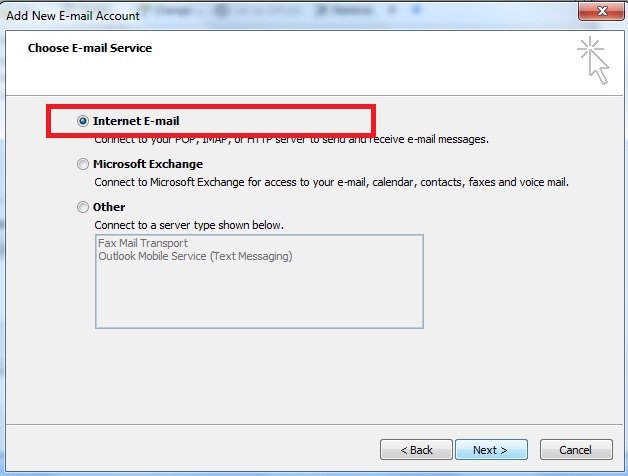
4: Agora, digite os detalhes conforme mostrado na imagem abaixo e clique em Mais configurações.

5: Agora clique em Servidor de saída guia e selecione Usar as mesmas configurações do meu servidor de entrada e clique em Está bem para concluir o processo. Depois de concluir o processo, pressione F9 no teclado, que iniciará o processo de envio / recebimento e você receberá suas mensagens do Gmail no Outlook.

Portanto, todos esses são os passos a serem seguidos nopara configurar o Gmail em seus telefones celulares, dispositivos habilitados para Outlook e MS Outlook em computadores. Compartilhe este artigo, se você achou realmente útil para você.
Fique atento ao The Geeks Club para mais dicas e truques.






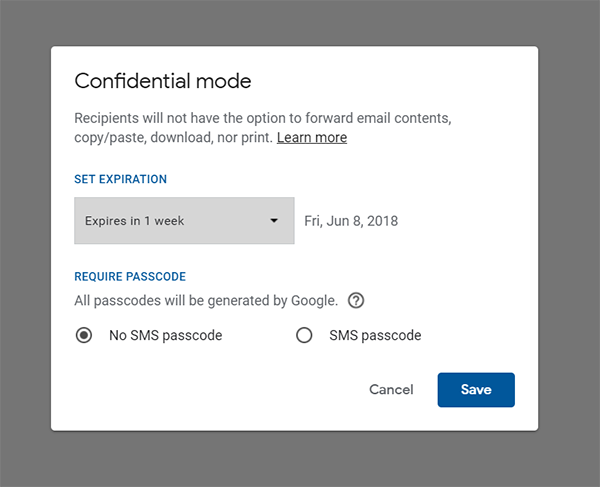




Comentários